2025-06-16更新
343 ビュー
5分 で読む
iPhoneのおやすみモード(DND)は、通話、アラート、通知を消音することで邪魔を最小限に抑える便利な機能です。しかし、DNDを有効にすると位置情報サービスもオフになるのではないかと疑問に思うユーザーもいます。もしあなたがそのようなユーザーであれば、このページはまさにうってつけです。この包括的なガイドでは、iPhoneにおけるDNDと位置情報サービスの関係について解説します。DNDの機能から位置情報の追跡への影響まで、プライバシーと利便性を維持するために両方の機能を効果的に管理するためのヒントも提供します。それでは、記事を読み進めていきましょう。
回答: DND は iPhone の位置情報をオフにしますか?
端的に答えると「いいえ」です。DND(おやすみモード)は、指定した時間帯に通話、テキストメッセージ、通知、ポップアップをブロックするだけです。ただし、iPhoneの位置情報サービスには影響しません。iPhoneでDNDが有効になっている場合でも、位置情報サービスを必要とするアプリやサービスは引き続き利用できます。また、デバイスによる位置情報の共有も停止されません。
パート1. iPhoneで位置情報を完全にオフにする方法
iPhoneの位置情報サービスを完全にオフにする究極の方法は、設定から位置情報サービスを無効にすることです。iPhoneの位置情報サービスは、GPS、Wi-Fi、Bluetooth、携帯電話ネットワークを利用して、アプリやシステムサービスに位置情報を提供する役割を担っています。そのため、この機能を無効にすると、iPhoneの位置情報サービスもオフになります。設定方法は以下の通りです。
ステップ1: iPhoneの「設定」に移動し、「プライバシーとセキュリティ」を選択します。
ステップ2: 「位置情報サービス」を選択します。
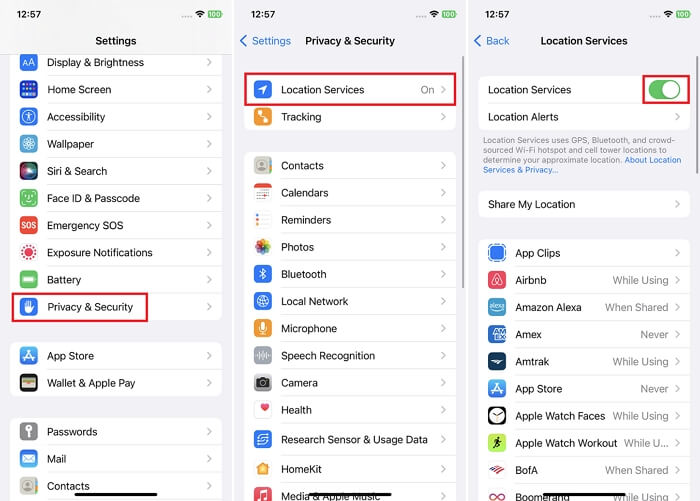
ステップ3: iPhoneの位置情報を無効にするには、「位置情報サービス」の横にあるトグルをオフにします。
パート2. iPhoneで位置情報をこっそりオフにする方法
iPhoneで位置情報をこっそりオフにしておくと、誰かとリアルタイムで位置情報を共有したくないときに便利です。本当の位置情報を明かさずに、相手に自分が特定の場所にいると思わせたい場合や、サプライズで訪問したい場合などです。
以下に、iPhone の位置情報機能を秘密裏に効率的にオフにする 2 つの方法をご紹介します。
方法1. iWhereで現在地を隠す
iPhoneで位置情報をこっそりオフにする最も簡単な方法は、位置情報を偽装するアプリを使うことです。 iWhere iPhone位置情報チェンジャー 最良の選択です。iWhereはiPhone向けの最高の位置情報偽装アプリの一つで、デバイスを脱獄したりアプリをインストールしたりすることなく、位置情報を変更できます。高度な位置情報偽装アルゴリズムと、ワンストップモード、マルチストップモード、ジョイスティックモードなどの機能により実現しています。
このツールを使用すると、iPhone 上の位置情報を変更して、誰かが実際の位置情報を追跡するのを阻止したり、地理的制限を回避したり、お気に入りの位置情報ベースの AR ゲームを禁止されることなくプレイしたりすることができます。
主な特徴
- 「探す」、ソーシャル メディア アプリ、出会い系アプリなどの位置情報ベースのアプリを iPhone でワンクリックで操作します。
- iPhone の位置情報を偽装するために使用した地域の履歴記録を自動的に保存し、将来再利用するときに簡単にアクセスできるようにします。
- ポケモン ゴーのような位置情報ベースの AR ゲームをプレイするときに、調整可能な移動速度と柔軟なジョイスティックをサポートし、簡単に位置を偽装できます。
- GPX ファイルのインポートとエクスポートをサポートし、カスタム ロケーション ルートを簡単に使用/保存できます。
iWhere iPhone Location Changer を使用して、他の人に知られずに iPhone の位置情報をオフにする手順は次のとおりです。
ステップ1: MacまたはWindowsパソコンにiWhereをインストールし、ソフトウェアを起動します。ツールのメインインターフェースから「開始」ボタンをクリックします。

ステップ2: iPhoneをパソコンに接続し、iPhoneの位置情報を偽装するために使用する「位置情報偽装モード」を選択します。このガイドでは、「位置情報の修正」モードを使用しました。

ステップ3: 位置情報を変更するモードを選択すると、すぐにiWhereマップが画面に表示されます。画面左上の「検索ボックス」にテレポート先の「目的地」の住所を入力します。「変更を確認」をクリックすると、誰にも通知されずにiPhoneの位置情報が変更されます。

方法2. 使い捨て携帯を使う
使い捨てiPhoneを使えば、「探す」アプリでiPhoneの位置情報をオフにすることができます。このテクニックでは、別のiPhoneを位置情報として利用します。その仕組みは以下のとおりです。
ステップ1: 「Burner iPhone」で元の iPhone と同じ Apple ID 認証情報を使用して iCloud アカウントにサインインします。
ステップ2: 「Burner iPhone」の「Find My」アプリにアクセスします。
ステップ3: 右下にある「自分」タブをタップし、「このiPhoneを自分の位置情報として使用」を選択します。
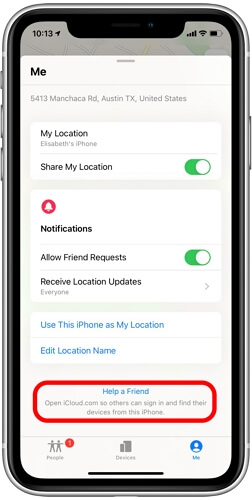
上記の手順を完了すると、位置情報を共有している相手に通知せずに、元の iPhone で位置情報をオフにすることができます。
パート3. iPhoneで位置情報を一時的にオフにする方法
方法1:機内モードをオンにする
iPhoneの位置情報機能を一時的にオフにする最も簡単な方法の一つは、デバイスで「機内モード」を有効にすることです。機内モードを有効にすると、iPhoneは携帯電話、Wi-Fi、Bluetoothを含むすべてのワイヤレスネットワークから切断され、GPS機能も無効になるため、アプリやサービスが位置情報にアクセスできなくなります。ただし、インターネットネットワークを必要とするアクティビティは実行できなくなるのでご注意ください。
ステップ1: iPhone「X」以降では、iPhoneの右上隅から画面を下にスワイプします。
- iPhone 8 以前では、デバイス画面の下端から上にスワイプします。
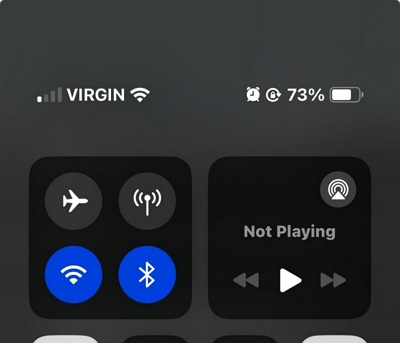
ステップ2: 「飛行機」アイコンをタップすると「オレンジ」に変わります。
ステップ3: 機内モードを有効にすると、再度オンにするまで iPhone の位置情報は変化しません。
方法2:iPhoneの電源を切る
iPhoneの位置情報サービスを一時的にオフにするもう一つの簡単な方法は、デバイスの電源を切ることです。iPhoneの電源を切ると、位置情報サービスを含むすべての機能が完全に無効になります。
ステップ1: iPhone の電源を切るには、使用している iPhone モデルに応じて次のボタンの組み合わせを押す必要があります。
- iPhone X以降の場合は、「音量アップ」ボタンと「サイド」ボタンを同時に押します。
- iPhone 8以前の場合:「サイド/トップ」ボタンのみを押します。
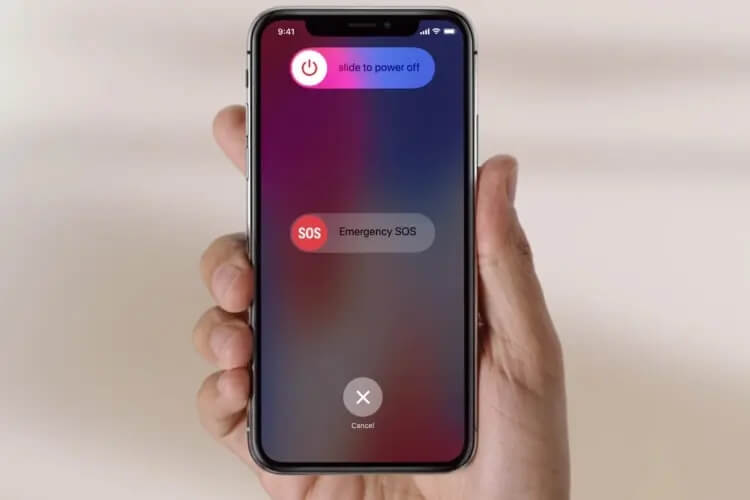
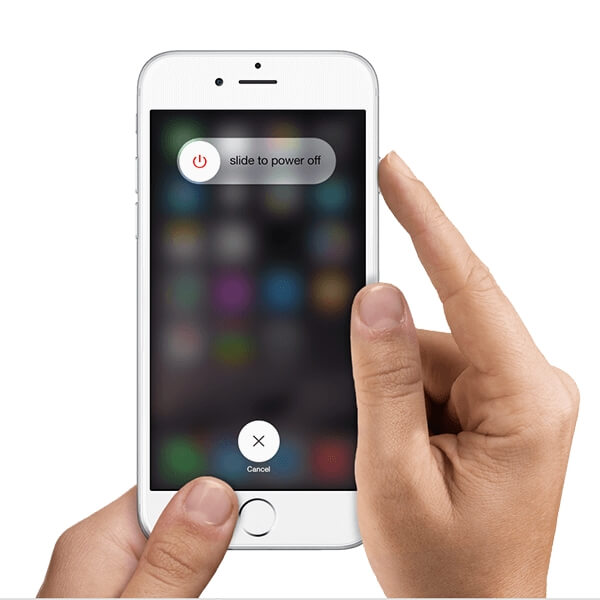
ステップ2: 「電源オフ」スライダーが表示されたらボタンを放します。
ステップ3: 「電源オフスライダー」を右にスライドして、iPhoneの電源をオフにします。
パート4. iPhoneでDNDをオン/オフにする方法
iPhoneでDNDのオン/オフを切り替える方法がわからない場合は、とても簡単です。以下に手順をステップバイステップで説明します。
ステップ1: iPhoneの「コントロールセンター」にアクセスします。
ステップ2: 「フォーカス」をタップし、「サイレント」を選択してオンまたはオフを切り替えます。
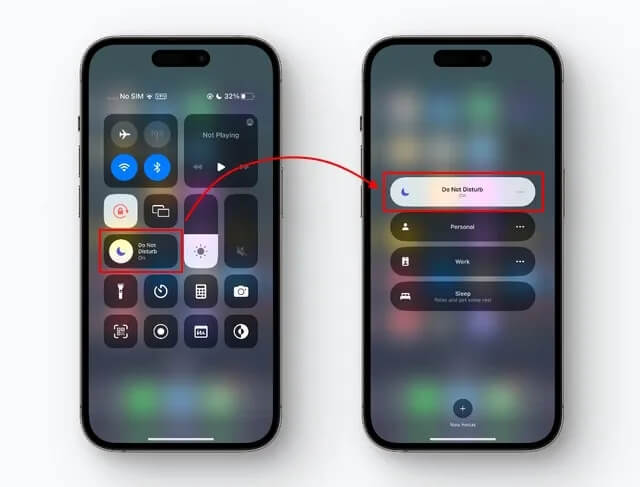
ステップ3: 「DND」をオンにしている場合は、その横にある「3つのドット」の水平アイコンをタップして、「設定」を選択します。
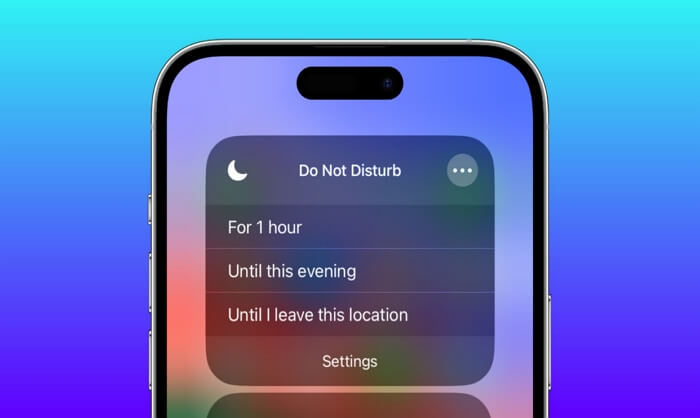
ステップ4: 「DND」が有効になっているときに通知を受け取りたい「連絡先」と「アプリ」を選択します。設定が完了したら保存します。
結論
結局のところ、iPhoneでおやすみモード(DND)を有効にしても、位置情報サービスがオフになるわけではありません。この機能は位置情報サービスの動作に影響を与えないからです。位置情報のプライバシーを管理したい場合は、この記事で紹介したテクニックを使えば、簡単に位置情報をオフにすることができます。iPhoneの位置情報サービスをこっそりと一時的にオフにする最も効果的なテクニックをご紹介します。
